So synchronisierst du deine Musikbibliothek in Apple Music [Aktualisierte Anleitung]
Stell dir vor, du erstellst die perfekte Workout-Playlist auf deinem iPad und findest sie sofort auf deinem Apple TV vor. Dieses nahtlose, einheitliche Musikerlebnis ist der Zauber der Apple Music-Synchronisierung. Diese Funktion verwandelt deine einzelnen Geräte in ein harmonisches Musiksystem. Außerdem kannst du so deine Musik auf jedem Gerät hören – ein echter Vorteil für Musikliebhaber. Möchtest du mehr über die besten Methoden zum Synchronisieren von Apple Music mit deiner Mediathek erfahren? Keine Sorge! Dieser Leitfaden zeigt dir, wie es am besten geht. Apple Music-Mediathek synchronisieren erfolgreich auf allen Geräten.
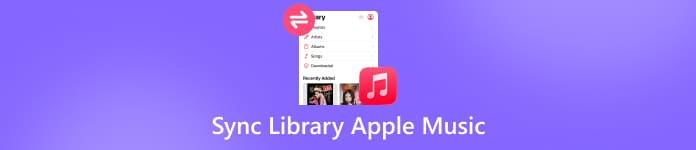
In diesem Artikel:
Teil 1. Was ist die Synchronisierungsbibliothek und was synchronisiert sie genau?
Einfacher ausgedrückt: Eine Synchronisierungsbibliothek ist eine Cloud-basierte Funktion, die Ihre persönliche Mediensammlung und deren Daten synchronisiert. Dazu gehören Wiedergabezähler, Bewertungen und Playlists. Diese Daten werden zwischen all Ihren Geräten und dem Server des Anbieters synchronisiert. Man kann sie sich als das zentrale Steuerungsorgan Ihrer Medien vorstellen. Anstelle von Videos, Musik oder Bildern sorgt die Synchronisierungsbibliothek dafür, dass Sie Änderungen überall vornehmen können und diese überall sichtbar sind. Es gibt zwei gängige Synchronisierungsbibliotheken: Apples Synchronisierungsbibliothek und Spotify Local Files.
Nun können wir uns Apple Music zuwenden. Was genau wird synchronisiert? Weitere Details finden Sie unten.
Gesamte Musiksammlung
Es synchronisiert die gesamte Musiksammlung, einschließlich der Songs von Apple Music, der in anderen Shops gekauften Songs und der benutzerdefinierten Klingeltöne.
Deine Wiedergabeliste und Inhalte
Darüber hinaus kann die Bibliothekssynchronisierung auch Ihre Wiedergabelisten und deren Inhalte synchronisieren. Dabei handelt es sich um die Wiedergabelisten, die Sie auf Ihrem iPhone oder Mac erstellt haben. Alle diese Wiedergabelisten werden dann auf anderen Geräten angezeigt. Das bedeutet: Wenn Sie einen Song auf einem bestimmten Gerät hinzufügen, wird dieser automatisch auf allen Geräten wiedergegeben.
Ihre Metadaten und Personalisierung
Außerdem werden verschiedene Parameter synchronisiert, wie zum Beispiel Wiedergabezähler, Bewertungen, Datum der letzten Wiedergabe, mit „Gefällt mir“ und „Gefällt mir nicht“ markierte Lieder sowie die Reihenfolge in der Bibliothek.
Teil 2. So aktivieren Sie die Bibliothekssynchronisierung
Wenn Ihre Apple Music-Mediathek nicht synchronisiert wird, ist diese Funktion möglicherweise auf Ihren Geräten deaktiviert. Um zu erfahren, wie Sie die Funktion aktivieren, lesen Sie bitte die unten stehenden Anweisungen.
Auf iPhone oder iPad
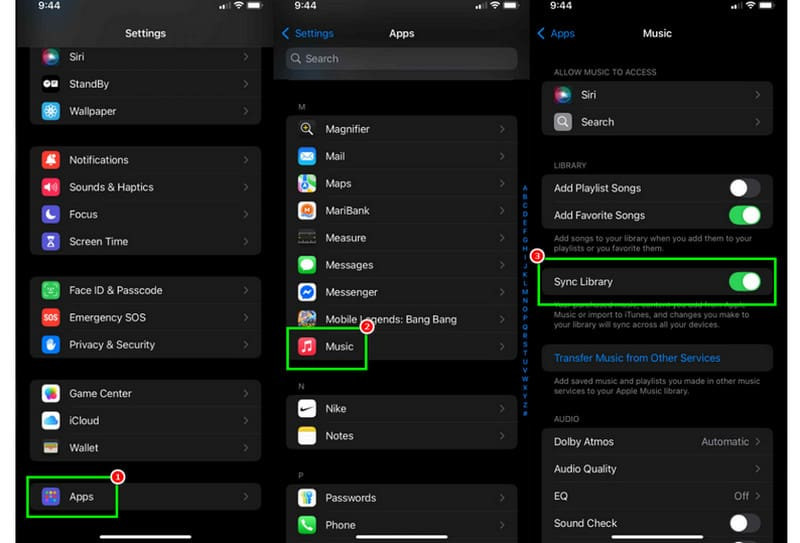
Gehen Sie zu Ihrem Einstellungen App und drücken Sie die Anwendungen Möglichkeit.
Klicken Sie anschließend auf Musik App und scrollen Sie nach unten, um umzuschalten. Bibliothek synchronisieren.
Nach dem Einschalten erscheint eine Meldung auf Ihrem Bildschirm. Tippen Sie auf Anmachen bestätigen.
Auf dem Mac
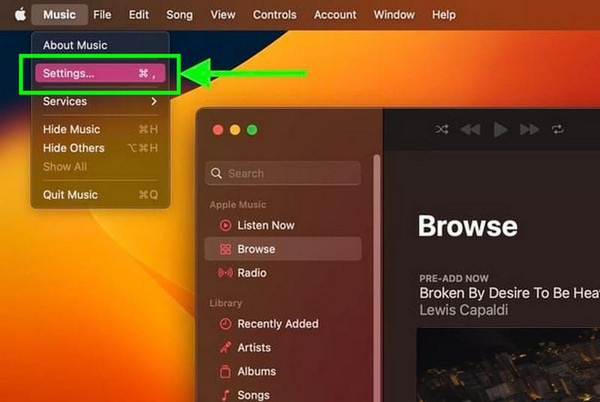
Öffne deinen Mac und starte die Musik App. Danach, von der Speisekarte Klicken Sie auf die Leiste. Musik > Einstellungen Möglichkeit.
Fahren Sie dann mit dem Allgemein Tabulatortaste und Kontrollkästchen für die Bibliothek synchronisieren Merkmale.
Drücke den OK Schaltfläche für die abschließende Bestätigung.
Unter Windows
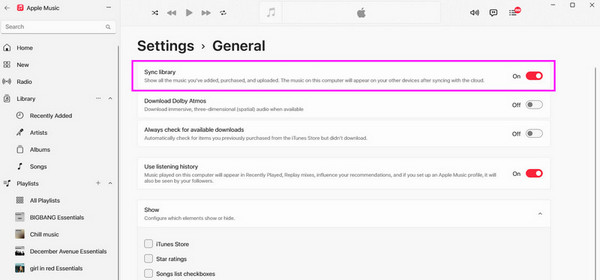
Als Erstes muss man Folgendes herunterladen: Apple Musik Die App befindet sich auf Ihrem Windows-Computer. Installieren Sie sie anschließend auf Ihrem Windows-System.
Klicken Sie in der oberen Benutzeroberfläche auf die Dreipunkt Option und tippen Sie auf Einstellungen Taste.
Gehen Sie zum Abschnitt „Allgemein“, und Sie können mit dem Aktivieren beginnen. Bibliothekssynchronisierung Besonderheit.
Teil 3. Fehlerbehebung: Apple Music-Mediathek wird nicht synchronisiert
Wird Ihre Apple Music-Mediathek nicht synchronisiert? Dann können Sie in diesem Abschnitt nachsehen, da wir Ihnen einige Lösungsansätze zur Fehlerbehebung anbieten.
Bibliothekssynchronisierung aktivieren
Manchmal ist die Bibliothekssynchronisierung auf Ihrem Gerät deaktiviert. In diesem Fall sollten Sie die Bibliothekssynchronisierung in den Einstellungen aktivieren. Anschließend können Sie Ihre Musik von einem Gerät auf ein anderes synchronisieren.
Überprüfen Sie Ihr Abonnement
Die Synchronisierung Ihrer Mediathek funktioniert nur, wenn Sie ein aktives Premium-Abonnement von Apple Music besitzen. Stellen Sie daher sicher, dass Ihr Abonnement aktiv ist, um diese Funktion nutzen zu können.
Erstelle eine Apple-ID
Bei der Nutzung aller Apps und Funktionen Ihres Laufwerks ist es wichtig, Erstelle eine Apple ID Da es als Speicherort für all Ihre Daten dienen wird. Nach der Erstellung Ihres Apple-Kontos können Sie nun auf die Funktion „Mediathek synchronisieren“ zugreifen.
An- und Abmelden von Ihrer Apple-ID
Durch regelmäßiges An- und Abmelden können Sie Ihren Apple-Server aktualisieren. Dadurch stellen Sie außerdem sicher, dass alle vorübergehenden Fehler und Störungen behoben werden.
Starten Sie Ihr Gerät neu.
Eine weitere hilfreiche Methode ist der Neustart Ihres Geräts, egal ob iPhone, iPad, Mac oder Windows-PC. Dadurch lässt sich das Problem in der Regel beheben und alle Apps auf Ihrem Gerät werden aktualisiert.
Teil 4. Vergleich: Apple Music vs. iTunes Match für die Synchronisierung
Auf den ersten Blick scheinen Apple Music und iTunes Match in puncto Synchronisierung ähnlich zu sein. Ihre Anwendungsbereiche und Einschränkungen unterscheiden sich jedoch. In der folgenden Tabelle erfahren Sie mehr über die beiden Dienste.
| Besonderheit | Apple Musik | iTunes Match |
| Hauptzweck | Zugriff auf riesige Streaming-Kataloge. | Cloud-Speicherung und Synchronisierung für persönliche Musik. |
| Jährliche Kosten | $109.00 | $25.00 |
| iCloud-Musikbibliothek | Inklusive | Inklusive |
| Synchronisierungsprozess | Abgleichen und Hochladen | Abgleichen und Hochladen |
| Limit für Lieder in der Bibliothek | 100.000 (ohne Apple Music Songs) | 100.000 Lieder |
| Audioqualität | 256 kbps | 256 kbps |
Bonus: Das beste Musik-Synchronisierungstool für das iPhone
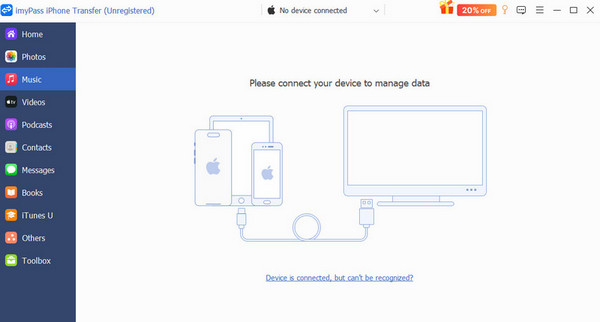
Apples iCloud und die Synchronisierungsmediathek sind zwar leistungsstark, haben aber auch ihre Grenzen. Dazu gehören Abonnements, DRM-Sperren und mitunter ärgerliche Synchronisierungsverzögerungen. Was aber, wenn Sie Ihre Musikbibliothek direkt, schnell und vollständig verwalten möchten, ohne auf die Cloud angewiesen zu sein? In diesem Fall empfehlen wir die Verwendung von [Alternativlösung einfügen]. imyPass iPhone TransferDieses Programm wurde als die leistungsstärkste und beste Verbindung zwischen Ihrem iPhone und Ihrem Computer entwickelt. Die Software bietet Ihnen alle benötigten Funktionen in einer intuitiven Benutzeroberfläche. Zudem ist keine Internetverbindung erforderlich. Sie können alle gewünschten Songs offline auf Ihren Computer übertragen – ein großer Vorteil für alle Nutzer. Wenn Sie also nach einem außergewöhnlichen Tool zum Synchronisieren Ihrer Musik suchen, ist imyPass iPhone Transfer die perfekte Lösung.

Über 4.000.000 Downloads
Die Software verfügt über einen schnellen Dateitransferprozess.
Es kann beliebige Dateien von einem iPhone auf einen Computer übertragen.
Das Programm kann Musik übertragen, ohne dass die Qualität darunter leidet.
Es bietet ein einfaches Layout für eine leichtere Navigation.
Fazit
Jetzt weißt du So synchronisieren Sie Ihre Musikbibliothek auf Apple MusicSie haben sogar gelernt, wie Sie die Synchronisierungsfunktion auf verschiedenen Geräten aktivieren, um das gewünschte Ergebnis zu erzielen. Wenn Sie Dateien von Ihrem Mobilgerät auf Ihren Computer synchronisieren und übertragen möchten, empfehlen wir außerdem imyPass iPhone Transfer. Mit diesem Programm erhalten Sie alle benötigten Dateien und es ist somit das ideale Synchronisierungstool für alle Benutzer.
Heiße Lösungen
-
Daten übertragen
-
Daten wiederherstellen
-
iOS entsperren
-
iOS-Tipps

